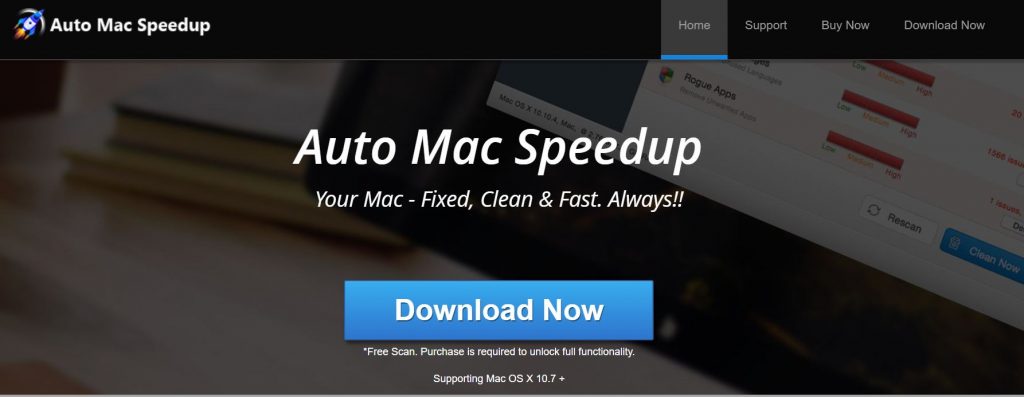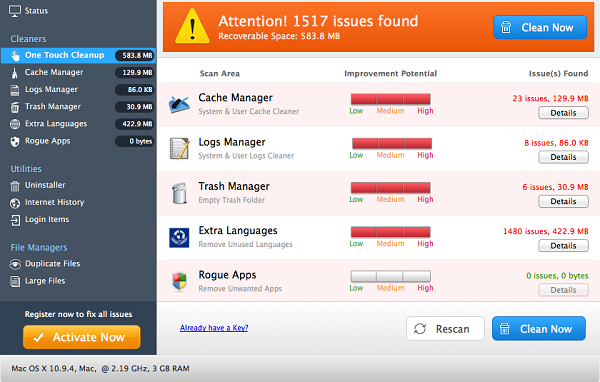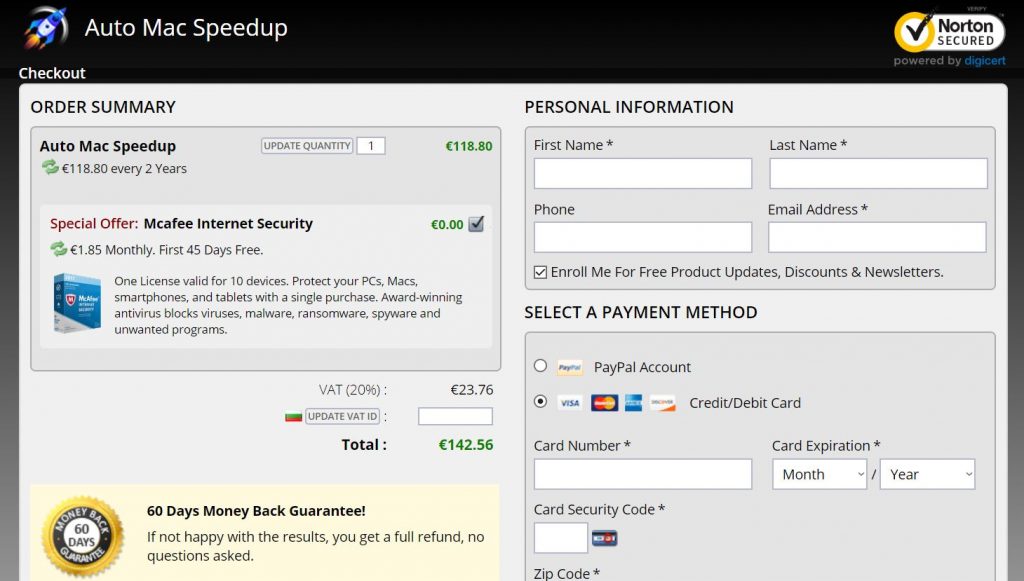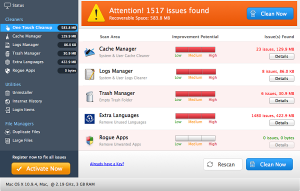
Questo articolo è stato creato con l'idea principale per la rimozione Auto Mac Speedup dal computer e aiuto voi per cercare di ripristinare i file, criptato da questo virus ransomware.
L'Auto Mac Speedup è il tipo di software su Mac che appartiene ai programmi più fini sospetti e il sistema di bufala per ottimizzare e di errore. Il suo scopo primario è quello di ottenere agli utenti di installare e quindi eseguire la scansione loro Mac solo per vedere centinaia di errori di sistema per iniziare che appaiono. Il risultato di questo è che l'utente deve acquistare la versione completa di Mac Auto SpeedUp Pro al fine di fissare il suo computer e non è nemmeno conveniente e può iscriversi clienti negli schemi automatici di abbonamento che drenano i loro portafogli. Se si dispone di auto Mac Speedup aggiunto sul vostro Mac, si consiglia di leggere il seguente articolo con attenzione rimozione.

Sommario minaccia
| Nome | Auto Mac Speedup |
| Tipo | Optimizer Hoax per Mac OS |
| breve descrizione | Il programma mira a convincere gli utenti ad acquistare la versione completa per essere in grado di rimuovere i file dannosi del software. |
| Sintomi | Auto Mac Speedup può avviarsi automaticamente, rilevamento errore di visualizzazione pop-up in modo intrusivo ed eseguire scansioni di sistema automatici. |
| Metodo di distribuzione | Via bundling software o pubblicità online su siti. |
| Detection Tool |
Verifica se il tuo sistema è stato interessato da malware
Scarica
Combo Cleaner
|

Auto Mac Speedup – Come ho ricevuto E
Uno dei principali metodi attraverso cui il software Auto Mac Speedup si sviluppa sui computer delle vittime deve essere scaricato e corse automaticamente come risultato di essere pubblicizzato sul suo sito web come un software che pretende di aiutare gli utenti i cui computer Mac sono lenti.
Il software può anche essere falsamente pubblicizzato sul banner, pop-up e altri annunci in cui l'annuncio potrebbe affermare qualcosa di simile a “Abbiamo rilevato errori sul vostro Mac. Sistemalo ora!". Una volta che l'utente fa clic su un annuncio, può commcence automaticamente il download di Auto Mac Speedup.
Un altro modo di distribuzione di Auto Mac Speedup è probabile condotta attraverso l'uso delle impostazioni di altri programmi. Questi gli installatori possono spesso diffondersi a causa di che viene aggiunto ai computer delle vittime tramite bundling software. Tali operazioni bundling sono spesso condotte con lo scopo principale di diffondere programmi di terze parti di origine sconosciuta aggiungendoli come o “offerta facoltativa” “libero supplementare” per l'installazione corrente.

Auto Mac Speedup – Maggiori informazioni
Il Auto Mac Speedup app è il tipo di software il cui scopo principale è quello di visualizzare un sacco di errori di sistema, quando correva:
Una volta che la si inizia a utilizzare il loro Mac con Auto Mac Speedup, si inizierà a notare che nulla è lo stesso. Il programma può visualizzare finestre pop-up, condurre scansioni automatiche e sarà quasi sempre rilevare gli errori sul vostro computer. Oltre a pop-up, Auto Mac Speedup può anche condurre una serie di altre attività indesiderate, come le azioni di raccolta dati, per esempio:
- siti preferiti.
- Leggere e scrivere dati.
- informazioni di sistema.
- Informazioni Browser.
- Cronologia esplorazioni.
- siti online cercati.
- dati Keystrokes.
Auto Mac Speedup è una parte di una famiglia di ottimizzatori di sistema bufala e applicazioni SpeedUp falsi per Mac. Abbiamo identificato abbastanza molti di coloro che nel corso del tempo:
- [wplinkpreview url =”https://sensorstechforum.com/remove-mac-speedup-pro/”]Mac Speedup Pro
- [wplinkpreview url =”https://sensorstechforum.com/remove-mac-auto-fixer/”]Fix Mac Auto
- [wplinkpreview url =”https://sensorstechforum.com/remove-mac-mechanic-pup/”]Meccanico Mac
- [wplinkpreview url =”https://sensorstechforum.com/remove-advanced-mac-cleaner-2018-pup/”]Avanzate Mac Cleaner
- [wplinkpreview url =”https://sensorstechforum.com/remove-secure-mac-tuneup-pup/”]Sicuro Mac TuneUp
- [wplinkpreview url =”https://sensorstechforum.com/remove-mac-purifier-pup/”]Mac purificatore
Il programma non può effettivamente eliminare gli errori che sostiene di rilevare nel computer. La cattiva notizia è che questi errori tendono a non essere anche reale quando questi programmi visualizzarle. L'obiettivo finale è quello di ottenere di pagare per la versione completa di Mac Auto Speedup, che costa un eccesso di $130, che non è altro che un regime estorsione:
Per di più, tali programmi possono portare più il software del suo tipo e può anche deliberatamente rallentare il Mac a “motivare” l'acquisto e accelerare il vostro Mac. Solo una ragione in più per cui la rimozione è consigliabile.

Rimuovere Auto Mac Speedup dal Mac
Rimozione automatica Mac Speedup può essere un processo difficile, perché il software può diffondersi più in profondità le librerie del vostro Mac, il che rende molto difficile da cancellare completamente. Anche se si pensa di aver rimosso l'applicazione automatica Mac Speedup, può tornare il giorno successivo con ancora più notifiche e gli annunci. Questo è il motivo, per la rimozione di Auto Mac Speedup, si consiglia di provare la procedura di rimozione di sotto. Essi sono stati creati per aiutare a eliminare questa applicazione manualmente e se continua a tornare, allora ti consigliamo di quello che la maggior parte degli esperti di sicurezza vi consiglio di fare e che è quello di scaricare un software anti-malware avanzato per rimuovere automaticamente Auto Mac Speedup. Tale programma mira a scansione di tutti gli oggetti, relative al Auto Mac Speedup sul vostro Mac e cancellarli da zero, in modo che il programma rimane andato.
Passaggi da preparare prima della rimozione:
Prima di iniziare a seguire i passi di seguito, Essere informati che si deve prima fare le seguenti operazioni preliminari:
- Eseguire il backup dei file nel caso in cui il peggio accade.
- Assicurarsi di avere un dispositivo con queste istruzioni su standy.
- Armatevi di pazienza.
- 1. Cerca malware per Mac
- 2. Disinstallare le app rischiose
- 3. Pulisci i tuoi browser
Passo 1: Scan for and remove Auto Mac Speedup files from your Mac
Quando si trovano ad affrontare problemi sul vostro Mac come un risultato di script indesiderati e programmi come Auto Mac Speedup, il modo consigliato di eliminare la minaccia è quello di utilizzare un programma anti-malware. SpyHunter per Mac offre funzionalità di sicurezza avanzate insieme ad altri moduli che miglioreranno la sicurezza del tuo Mac e la proteggeranno in futuro.

Guida rapida e semplice alla rimozione di video malware per Mac
Passo bonus: Come rendere il tuo Mac più veloce?
Le macchine Mac mantengono probabilmente il sistema operativo più veloce in circolazione. Ancora, I Mac a volte diventano lenti e lenti. La guida video di seguito esamina tutti i possibili problemi che possono portare il tuo Mac a essere più lento del solito, nonché tutti i passaggi che possono aiutarti a velocizzare il tuo Mac.
Passo 2: Disinstallare Auto Mac Speedup e rimuovere i file e gli oggetti correlati
1. Colpire il ⇧ + ⌘ + U chiavi per aprire Utilità. Un altro modo è fare clic su "Vai" e quindi su "Utilità", come l'immagine qui sotto mostra:

2. Trova Activity Monitor e fai doppio clic su di esso:

3. Nel sguardo Activity Monitor per eventuali processi sospetti, appartenenza o relativi a Auto Mac Speedup:


4. Clicca sul "Andare" nuovamente il pulsante, ma questa volta seleziona Applicazioni. Un altro modo è con i pulsanti ⇧+⌘+A.
5. Nel menu Applicazioni, cercare qualsiasi applicazione sospetto o un'applicazione con un nome, simile o identico a Mac Auto Speedup. Se lo trovate, fare clic con il tasto destro sull'app e selezionare "Sposta nel cestino".

6. Selezionare conti, dopo di che cliccare sul elementi di login preferenza. Il Mac ti mostrerà un elenco di elementi che si avvia automaticamente quando si accede. Cercare eventuali applicazioni sospette identici o simili a Auto Mac Speedup. Seleziona l'app di cui vuoi interrompere l'esecuzione automatica, quindi seleziona su Meno (“-“) icona per nasconderlo.
7. Rimuovi manualmente eventuali file rimanenti che potrebbero essere correlati a questa minaccia seguendo i passaggi secondari di seguito:
- Vai a mirino.
- Nella barra di ricerca digitare il nome della app che si desidera rimuovere.
- Al di sopra della barra di ricerca cambiare i due menu a tendina per "File di sistema" e "Sono inclusi" in modo che è possibile vedere tutti i file associati con l'applicazione che si desidera rimuovere. Tenete a mente che alcuni dei file non possono essere correlati al app in modo da essere molto attenti che i file si elimina.
- Se tutti i file sono correlati, tenere il ⌘ + A per selezionare loro e poi li di auto "Trash".
Nel caso in cui non sia possibile rimuovere Auto Mac Speedup tramite Passo 1 sopra:
Nel caso in cui non è possibile trovare i file dei virus e gli oggetti nelle applicazioni o altri luoghi che abbiamo sopra riportati, si può cercare manualmente per loro nelle Biblioteche del Mac. Ma prima di fare questo, si prega di leggere il disclaimer qui sotto:
1. Clicca su "Andare" e poi "Vai alla cartella" come mostrato sotto:

2. Digitare "/Library / LauchAgents /" e fai clic su Ok:

3. Elimina tutti i file dei virus che hanno lo stesso nome o lo stesso nome di Auto Mac Speedup. Se credete che ci sia tale file non, non eliminare nulla.

È possibile ripetere la stessa procedura con le seguenti altre directory Biblioteca:
→ ~ / Library / LaunchAgents
/Library / LaunchDaemons
Mancia: ~ è lì apposta, perché porta a più LaunchAgents.
Passo 3: Rimuovi le estensioni relative a Auto Mac Speedup da Safari / Cromo / Firefox









Auto Mac Speedup-FAQ
Cos'è Auto Mac Speedup sul tuo Mac?
La minaccia Auto Mac Speedup è probabilmente un'app potenzialmente indesiderata. C'è anche una possibilità a cui potrebbe essere correlato Malware per Mac. Se è così, tali app tendono a rallentare in modo significativo il tuo Mac e visualizzare annunci pubblicitari. Potrebbero anche utilizzare cookie e altri tracker per ottenere informazioni di navigazione dai browser web installati sul tuo Mac.
I Mac possono prendere virus?
Sì. Tanto quanto qualsiasi altro dispositivo, I computer Apple ricevono malware. I dispositivi Apple potrebbero non essere un bersaglio frequente il malware autori, ma stai certo che quasi tutti i dispositivi Apple possono essere infettati da una minaccia.
Quali tipi di minacce esistono per Mac?
Secondo la maggior parte dei ricercatori di malware ed esperti di sicurezza informatica, il tipi di minacce che attualmente possono infettare il tuo Mac possono essere programmi antivirus non autorizzati, adware o dirottatori (PUP), Cavalli di Troia, ransomware e malware crittografico.
Cosa fare se ho un virus Mac, Like Auto Mac Speedup?
Niente panico! Puoi sbarazzarti facilmente della maggior parte delle minacce Mac isolandole prima e poi rimuovendole. Un modo consigliato per farlo è utilizzare un fornitore affidabile software di rimozione malware che può occuparsi della rimozione automaticamente per te.
Esistono molte app anti-malware per Mac tra cui puoi scegliere. SpyHunter per Mac è una delle app anti-malware per Mac consigliate, che può eseguire la scansione gratuitamente e rilevare eventuali virus. Ciò consente di risparmiare tempo per la rimozione manuale che altrimenti sarebbe necessario eseguire.
How to Secure My Data from Auto Mac Speedup?
Con poche semplici azioni. Innanzitutto, è imperativo seguire questi passaggi:
Passo 1: Trova un computer sicuro e collegalo a un'altra rete, non quello in cui è stato infettato il tuo Mac.
Passo 2: Cambiare tutte le password, a partire dalle password della posta elettronica.
Passo 3: consentire autenticazione a due fattori per la protezione dei tuoi account importanti.
Passo 4: Chiama la tua banca a modificare i dati della carta di credito (codice segreto, eccetera) se hai salvato la tua carta di credito per lo shopping online o hai svolto attività online con la tua carta.
Passo 5: Assicurati che chiama il tuo ISP (Provider o operatore Internet) e chiedi loro di cambiare il tuo indirizzo IP.
Passo 6: Cambia il tuo Password Wi-Fi.
Passo 7: (Opzionale): Assicurati di scansionare tutti i dispositivi collegati alla tua rete alla ricerca di virus e ripeti questi passaggi per loro se sono interessati.
Passo 8: Installa anti-malware software con protezione in tempo reale su ogni dispositivo che hai.
Passo 9: Cerca di non scaricare software da siti di cui non sai nulla e stai alla larga siti web di bassa reputazione generalmente.
Se segui queste raccomandazioni, la tua rete e i dispositivi Apple diventeranno significativamente più sicuri contro qualsiasi minaccia o software invasivo delle informazioni e saranno privi di virus e protetti anche in futuro.
Altri suggerimenti che puoi trovare sul nostro Sezione Virus MacOS, dove puoi anche porre domande e commentare i tuoi problemi con il Mac.
About the Auto Mac Speedup Research
I contenuti che pubblichiamo su SensorsTechForum.com, this Auto Mac Speedup how-to removal guide included, è il risultato di ricerche approfondite, duro lavoro e la dedizione del nostro team per aiutarti a rimuovere il problema specifico di macOS.
How did we conduct the research on Auto Mac Speedup?
Si prega di notare che la nostra ricerca si basa su un'indagine indipendente. Siamo in contatto con ricercatori di sicurezza indipendenti, grazie al quale riceviamo aggiornamenti quotidiani sulle ultime definizioni di malware, compresi i vari tipi di minacce per Mac, in particolare adware e app potenzialmente indesiderate (soddisfatto).
Inoltre, the research behind the Auto Mac Speedup threat is backed with VirusTotal.
Per comprendere meglio la minaccia rappresentata dal malware per Mac, si prega di fare riferimento ai seguenti articoli che forniscono dettagli informati.